Kas olete kunagi oma arvutis ringi tuhninud ja leidnud sektsioonid või ketta köited sa ei teadnud, et olemas on? Või olete märganud, et Windowsi install teeb kaks sektsiooni; suur ja väiksem? Väike on kas 100 MB või 600 MB suurune. Mis see on? Kas vajate seda? Noh, see on EFI partitsioon ja lühike vastus on jah, teil on seda vaja.

Mis on EFI partitsioon Windows 10 -s?
Ütleme Windows 10, kuid EFI partitsioonid on olnud osa Windowsi varasematest versioonidest ja on osa ka muudest operatsioonisüsteemidest (OS), nt Linux ja macOS.
Sisukord
EFI tähistab Laiendatav püsivara liides. Nagu nimigi ütleb, ühendab EFI operatsioonisüsteemi arvuti riistvarakomponentide püsivaraga. Mõelge püsivara kui aju igale riistvarale. Nime laiendatav osa ütleb meile, et EFI -d saab erinevates olukordades muuta.
Enamik Windowsi seadmeid kasutab tänapäeval UEFI BIOS -i (Unified Extensible Firmware Interface Basic Input/Output System). See on lihtne leidke BIOS -i versioon teie arvuti jaoks. Ainult UEFI BIOS -i kasutavatel Windowsi seadmetel on EFI -sektsioon. Mitte-UEFI BIOS Windowsi süsteem sisaldab algse partitsiooni alglaadimisteavet.

Kui me arvuti käivitame, ei käivitu Windows kohe. Esiteks käivitatakse BIOS. Mis on BIOS? See on minimaalne operatsioonisüsteem, mis elab kiibil. See äratab riistvara ja püsivara. Seejärel otsib BIOS EFI partitsiooni, et saada juhiseid Windowsi käivitamise ja sellega suhtlemise kohta.

EFI partitsioon sisaldab olulisi faile ja utiliite, näiteks:
- Saabaslaadurid: Käivitab alglaadimisprotsessi, süsteemi utiliidid, seadme draiverid ja tagab nende koos töötamise.
- Seadme draiverid: Ütleb Windowsile, kuidas erinevate riistvarakomponentidega rääkida.
- Andmefailid: Hoiab teavet alglaadimisprotsessi ja sellega seotud logide kohta.
- Süsteemi utiliidid: Väikesed programmid, mis aitavad Windowsi käivitamisel ja käitamisel.
- BitLockeri andmed: Kui ketta krüptimiseks BitLockeri kasutamine, saladus salvestatakse siia ja see suhtleb TPM -iga (usaldusväärse platvormi moodul), et draivi krüptida ja dekrüpteerida. Võib -olla olete kuulnud, et TPM 2.0 on vajalik Windows 11.
Kui EFI partitsioon on edukalt leitud ja alglaadimisprotsess töötab, käivitub Windows.

Kas ma peaksin EFI partitsiooni kustutama?
Kui näete EFI partitsiooni ja arvate: „Minu arvuti võib kasutada veel 100 MB. Kustutame selle. ", Ära tee seda. Windows teeb head tööd, muutes EFI partitsiooni kustutamise keeruliseks. Aga saate hakkama. Ilma EFI -ta arvab BIOS, et Windowsi pole olemas ja arvuti ei käivitu korralikult. Lisaks saab see juurde 100 MB vaba kettaruum asja? Vahel pilvesalvestus ja odavaid 1TB+ draive, pole meil vaja seda 100 MB. Las olla.
Kus on Windows 10 EFI partitsioon?
Kui otsite EFI partitsiooni File Explorer, sa ilmselt ei leia seda. EFI partitsioon on väärtuslik, seega on see peidetud. Kuid selle leidmine pole liiga raske.
EFI partitsiooni leidmiseks kasutage kettahaldust
Kettahaldus on Windowsi utiliit jaotamiseks, suuruse muutmiseks, ümbernimetamiseks ja vorminduskettad.
- Valige Alusta nuppu ja alustage tippimist ketas. Valige suvand Looge ja vormindage kõvaketta partitsioonid.

- Millal Kettahaldus avaneb, peaks EFI partitsioon olema nähtav.
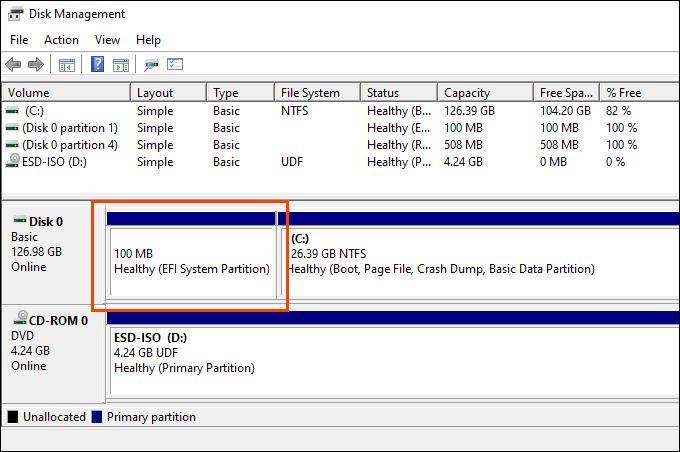
Kuidas ma näen, mis on EFI sektsioonis?
Sa võiksid kasutada Käsurida EFI sektsiooni sisu vaatamiseks. Kuigi see on natuke keeruline ja navigeerimine pole lihtne. Kui olete tõesti huvitatud sellest, mis on EFI partitsioonis, laadige see alla Minitööriistade jaotamise viisard. See on tasuta.
- Kui olete Minitooli partitsiooniviisardi alla laadinud, installinud ja avanud, leidke EFI partitsioon.

- Paremklõpsake EFI partitsiooni ja valige Uurige.

Nüüd näete kõike, mis on EFI partitsioonis.
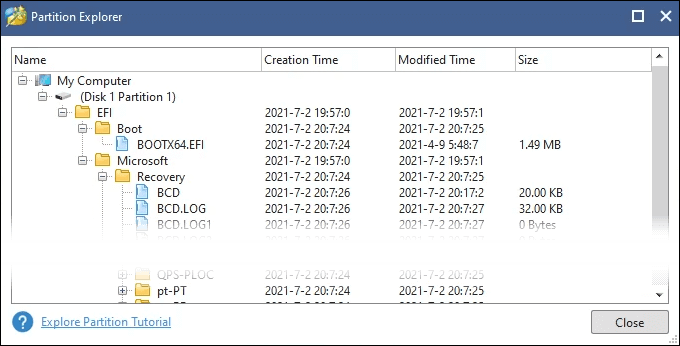
Kuidas kustutada EFI partitsiooni Windows 10 -s?
Sa oled selle tegemisega ummikus, kas pole? Enne proovimist veenduge, et teil on süsteemi varukoopia Windows 10 installikandja taastada, kui see ebaõnnestub. See võib tõsiselt valesti minna.
Kustutage EFI partitsioon, kasutades DiskParti
DiskPart on käsurea utiliit mis suudab hallata draivi partitsioone. Saate selle EFI partitsiooniga tööle panna.
- Ava Käsurida nagu Administraator.

- Sisenema diskpart utiliidi käivitamiseks.
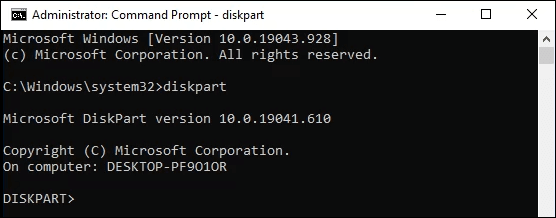
- Kasuta nimekirja ketas käsk kõigi ketaste kuvamiseks. Leidke see, millel on EFI partitsioon.
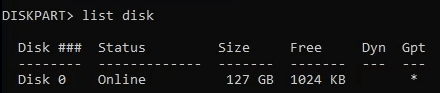
- Sisenema vali ketas #, kus # on ketta number.

- Näidake partitsioone, kasutades loendi partitsioon käsk.

- Tuvastage EFI partitsioon. Saab olema Tüüp: süsteem.

- Sisenema vali partitsioon #, kus # on sektsiooni number.

- Sisestage käsk partitsiooni kustutamine.

- Ole valmis taastamiseks või installige Windows uuesti. EFI partitsiooni saab käsitsi ümber ehitada, kuid see on keeruline protsess ja ei pruugi töötada.
Kustutage EFI partitsioon Minitooli abil
Kui te ei saa EFI partitsiooni DiskParti abil kustutada, saab selle tõenäoliselt Minitooli abil kustutada.
- Avatud Minitööriist ja tuvastage EFI partitsioon.

- Paremklõpsake partitsiooni ja valige Kustuta.
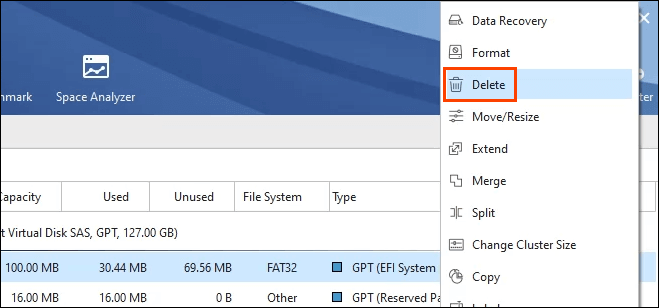
- Minitool hoiatab, et selle sektsiooni kustutamine võib kaasa tuua Windows 10 ei saa käivitada. Valige Jah, kui peate.
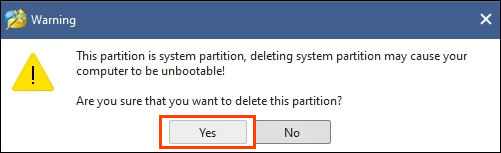
- Valige Minitooli vasakus alanurgas Rakenda.

- Minitool kinnitab veel kord, et see on see, mida soovite teha. Võiksime tagasi astuda, valides Ei, kuid valige Jah.

- Avaneb hetkeks aken, mis pole piisavalt pikk, et seda valida Tühista nuppu, kui te pole kindel.

- Ta teatab, et värskendab partitsiooniteavet.

- Lõpuks ütleb Minitool teile, et EFI partitsioon kustutatakse. Valige Okei peaaknasse naasmiseks.
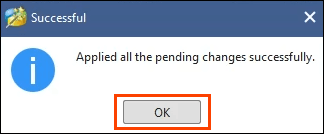
- Saate kontrollida, kas EFI partitsioon on kadunud. 100 MB partitsioon on Eraldamata ja tal pole failisüsteemi.

Kuidas EFI partitsiooni taastada?
Sul on kahju, kas pole? Saate Windowsi uuesti installikandjalt installida, näiteks a USB -mälupulk või DVD. Või võite käsurea abil EFI partitsiooni käsitsi taastada. See on keeruline protsess, mis jääb selle artikli raamest välja, seega jääge ootama artiklit EFI partitsiooni taastamise kohta Windows 10 -s.
Tere tulemast Help Desk Geeki- ajaveebi, mis on täis usaldusväärsete tehnikaspetsialistide näpunäiteid. Meil on tuhandeid artikleid ja juhendeid, mis aitavad teil probleemi lahendada. Pärast artiklite käivitamist 2008. aastal on meie artikleid loetud üle 150 miljoni korra.
Tahtma muljet avaldama oma sõprade ja perega vinge tehnikahuviline?
Tellige Help Desk Geek ja hankige iga päev suurepäraseid juhendeid, näpunäiteid ja nippe! Saadame ainult kasulikku!
Me vihkame ka rämpsposti, loobuge tellimusest igal ajal.


